Programme Microsoft Teams utilisateur
Durée : 1 journée - 7 heures
Tarif : Nous contacter pour une formation INTER – INTRA ou en COURS PARTICULIER
La formation est délivrée en présentiel ou distanciel (e-learning, classe virtuelle, présentiel et à distance). Le formateur alterne entre méthodes démonstrative, interrogative et active (via des travaux pratiques et/ou des mises en situation). La validation des acquis peut se faire via des études de cas, des quiz et/ou une certification.
Cette formation est animée par un consultant-formateur dont les compétences techniques, professionnelles et pédagogiques ont été validées par des diplômes et/ou testées et approuvées par l’éditeur et/ou par Audit Conseil Formation.
Les objectifs
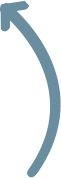
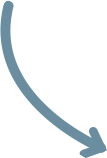
pré-requis
Une familiarité avec Windows et les applications Microsoft Office.
Moyens pédagogiques, techniques et d'encadrement
- 1 poste de travail complet par personne
- De nombreux exercices d'application
- Mise en place d'ateliers pratiques
- Remise d'un support de cours
- Remise d'une attestation de stage
Modalités d'évaluation des acquis
- Evaluation des besoins et objectifs en pré et post formation
- Evaluation technique des connaissances en pré et post formation
- Evaluation générale du stage
Accessibilité handicapés
- Au centre d’affaires ELITE partenaire d’ACF à 20 m.
- Guide d’accessibilité à l’accueil.
Le Programme
Introduction à la formation Microsoft Teams Utilisateurs
Office 365, solution pour collaborer et communiquer au sein de l’entreprise
Vue d’ensemble des applications Office 365
Présentation générale de Microsoft Teams
Principales fonctionnalités, intérêt et cas d’utilisation
Installer et activer Microsoft Teams
Découverte de l’interface utilisateur
Equipes, canaux et membres
Créer une équipe et ajouter des membres
Bonnes pratiques et écueils à éviter pour nommer une équipe
Planifier la création d’équipes selon les besoins métiers (unités, départements, projets…)
Lier des équipes à des groupes Office 365
Ajouter des membres externes à Office 365
Rejoindre une équipe
Créer des canaux
Gérer et supprimer des équipes, canaux ou conversations
Transférer un email vers un canal
Suivre l’activité des équipes et canaux
Conversations
Démarrer une nouvelle conversation
Envoyer et recevoir des messages
Modifier ou supprimer des messages
Marquer les messages importants
Mentionner un autre membre, une équipe ou un canal
Utiliser les emojis, GIFs et stickers
Conversations privées
Partager un fichier dans une conversation
Partage de fichiers
Documents partagés
Télécharger, créer et partager des fichiers
Accéder à des fichiers OneDrive depuis Teams
Coéditer un fichier : bonnes pratiques pour collaborer
Organisation des réunions
Démarrer une réunion audio et vidéo, publique ou privée
Bonnes pratiques pour l’organisation des réunions
Planifier une réunion et inviter des membres
Intégration et personnalisation
Ajouter de nouveaux onglets
Personnaliser les onglets pour simplifier l’accès à certaines ressources
Utiliser les connecteurs Office 365 pour lier des services web
Bots et applications tierces pour ajouter des fonctionnalités (Trello, Salesforce, Asana…)
Modifier ses paramètres personnels
Gestion des notifications
Recherche et assistance
Rechercher des informations dans un message, un fichier ou sur une personne
Obtenir de l’aide grâce à l’agent T-bot
Microsoft Teams Mobile
Travailler avec l’application iOS ou Android



